-
驱动器中没有磁盘,小编告诉你怎么解决驱动器中没有磁盘
- 2018-06-19 14:51:06 来源:windows10系统之家 作者:爱win10
有时我们正操作着电脑,这时就会出现一个“驱动器中没有磁盘”等的相关提示,点击了关闭,但下次还是会出现。这样就就会显得特别烦,所以接下来小编就告诉你们怎么解决“驱动器中没有磁盘”的问题。
为什么会出现“驱动器中没有磁盘”呢?其实还蛮多原因是可以造成这个问题的哎,比如电脑病毒、电脑启动了软驱又或者是系统发生了损坏等。小编现在这儿有解决的方法,小伙伴们想要知道吗?想要知道的话就来和其一起去看看吧~
1.在桌面的计算机图标上,点击鼠标右键选择“管理”。
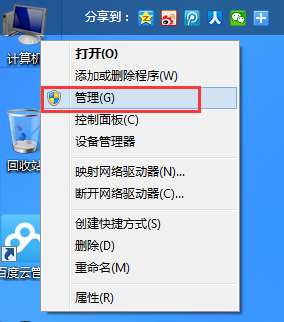
电脑磁盘系统软件图解1
2.在“计算机管理”窗口中,找到并点击打开“磁盘管理”。
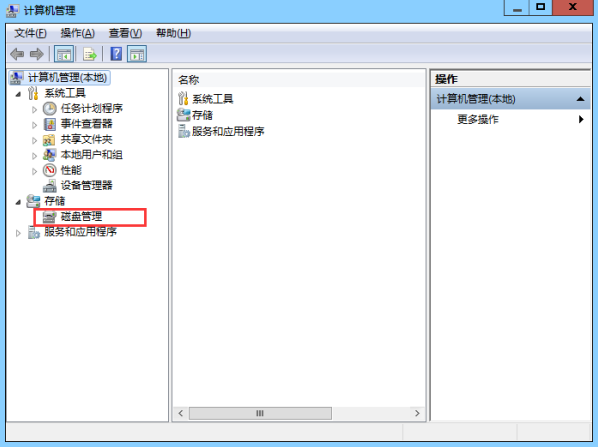
驱动器中没有磁盘系统软件图解2
3.在磁盘管理分区中,找到出现问题的磁盘,鼠标右键点击“属性”。
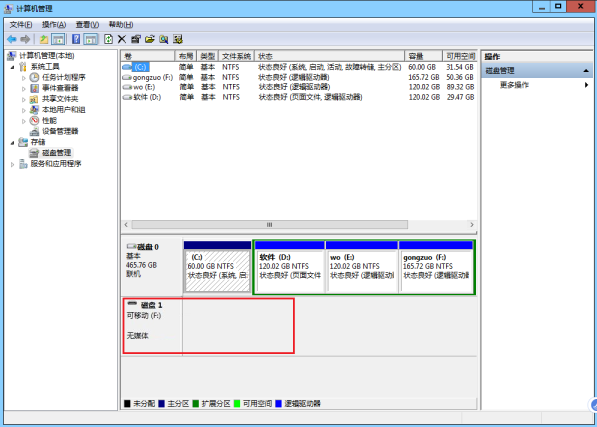
驱动器中没有磁盘系统软件图解3
4.在弹出的属性窗口中,点击“驱动程序”选项卡,点击下方的“禁用”,最后点“确定”即可。

磁盘系统软件图解4
猜您喜欢
- 惠普笔记本一键重装系统图文教程..2017-04-20
- 深度技术win10专业版系统下载..2016-11-30
- windows7怎么重装系统的教程2022-12-12
- 深度技术win10 64稳定版最新下载..2017-04-23
- 小编告诉你文件无法删除怎么办..2018-09-27
- 电脑开机黑屏只有鼠标怎么办..2016-08-08
相关推荐
- 一键解决电脑如何重装系统的烦恼.. 2016-08-05
- 系统之家win7旗舰版安装教程.. 2017-05-31
- 小编告诉你如何重装电脑系统.. 2017-04-19
- w7激活工具哪个好用 2022-08-20
- win10移动私人东西方法分享 2015-04-07
- 大文件传输,小编告诉你大文件如何快速.. 2018-08-11





 系统之家一键重装
系统之家一键重装
 小白重装win10
小白重装win10
 萝卜家园win10专业版64位系统下载 v201812
萝卜家园win10专业版64位系统下载 v201812 深度技术ghost Xp Sp3 专业装机版1703
深度技术ghost Xp Sp3 专业装机版1703 Adobe Photoshop CC 简体中文绿色精简版 (图片处理工具)
Adobe Photoshop CC 简体中文绿色精简版 (图片处理工具) 萝卜家园 Win8 x64位专业版系统下载(64位) v1908
萝卜家园 Win8 x64位专业版系统下载(64位) v1908 Auto cad 2005 32位简体中文破解版下载
Auto cad 2005 32位简体中文破解版下载 系统之家Ghost Win8 64位纯净版201605
系统之家Ghost Win8 64位纯净版201605 闪通浏览器 v
闪通浏览器 v 小白系统Ghos
小白系统Ghos 金海豚无线点
金海豚无线点 小白系统ghos
小白系统ghos 至善读书V1.3
至善读书V1.3 技术员联盟 G
技术员联盟 G 小白系统ghos
小白系统ghos QQ农牧餐三合
QQ农牧餐三合 小白系统ghos
小白系统ghos Geeks 3D Fur
Geeks 3D Fur 粤公网安备 44130202001061号
粤公网安备 44130202001061号